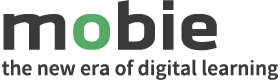7.2 Lomakkeiden asetukset
Lomakkeesi asetuksiin pääset kahta reittiä. Ensimmäinen näistä tapahtuu, kun klikkaat ohjausnäkymän puolella sivupalkista kohtaa Lomakkeet, valitset haluamasi lomakkeen viemällä kursorin otsikon päälle ja painat linkkiä Asetukset. Toisella tapaa asetuksiin pääset, kun olet muokkaamassa haluamaasi lomaketta ja klikkaat editorin yläreunassa olevaa Asetukset-välilehteä heti Muokkaa-linkin vieressä. Asetuksien käyttöliittymässä on kolme välilehteä, joista jokainen sisältää vaihtoehtoja ja asetuksia lomakkeesi tekniseen toimivuuteen.
Lomakeasetukset
Lomakeasetuksissa pystyt vaikuttamaan lomakkeen tärkeimpiin toimintoihin. Asetukset on jaettu kuuteen alaotsikkoon, joiden alta löydät kutakin otsikkoa koskevat asetukset. Otsikot ovat:
- Lomakkeen perustiedot
- Lomakkeen asettelu
- Lomakepainike
- Tallenna ja jatka
- Rajoitukset
- Lomakkeen asetukset
Mikäli et tiedä mihin valinta vaikuttaa, muista viedä kursori tekstin vieressä olevan pienen kysymysmerkin kohdalle, jossa kyseinen toiminta selvennetään. Katso alta mallivideo lomakeasetuksien täytöstä!
Tallenna ja jatka
Tämä tarkoittaa, että käyttäjä voi tallentaa keskeneräisen lomakkeen ja jatkaa sen täyttöä myöhemmin. Määritä käyttäjälle näkyvä linkkiteksti, jos olet valinnut tämän ominaisuuden käyttöön lomakkeellesi.
Vahvistukset
Tässä välilehdessä voit luoda lomakkeen lähettäneelle käyttäjälle esimerkiksi vahvistus- tai kiitosviestin siitä, että hän on täyttänyt lomakkeen ja että se on lähetetty onnistuneesti eteenpäin. Voit myös ohjata käyttäjän haluamallesi sivulle lomakkeen lähettämisen jälkeen. Katso video siitä kuinka vahvistus tehdään!
Ilmoitukset
Ilmoitukset-välilehdessä voit määrittää ylläpitäjän ja lomakkeen täyttäneen käyttäjän sähköposteihin lähetettävät ilmoitukset. Mikäli luot ilmoituksen käyttäjälle, pidä huoli että lomakkeessasi on sähköposti-kenttä! Tällöin voit ohjata ilmoitusviestin käyttäjän itse kirjoittamaan sähköpostiosoitteeseen.
Lähetä sähköpostiosoitteeseen
Ilmoita se sähköpostiosoite, johon haluat ilmoituksen siitä, kun joku on täyttänyt ja lähettänyt lomakkeen.
Sähköpostin lähettäjän nimi
Jos lomakkeessasi on Etunimi Sukunimi -tyyppisiä kenttiä, voit valita niitä tähän kohtaan. Tällöin näet, kuka palautteen lähetti. Kohta voi olla myös tyhjänä, palautteet tulevat silloin anonyymisti.
Sähköpostin lähettäjä
Jos sinulla on Sähköpostiosoite-kenttä lomakkeessasi, voit valita sen tähän. Käyttäjän ilmoittama sähköpostiosoite on silloin se, joka näkyy sinulle lähettäjänä.
Vastaus sähköpostiosoitteeseen
Mikäli lähetät käyttäjälle ilmoituksen sähköpostiin, kirjoita tähän kenttään sellainen sähköpostiosoite, johon käyttäjä voi tarvittaessa vastata.
Aihe
Oletuksena tässä lukee ”Uusi lähetys lomakkeelle {form_title}”, mikä tarkoittaisi, että kun käyttäjä lähettää lomakkeen, sinulle tulee tieto sähköpostiin esimerkiksi aiheella ”Uusi lähetys lomakkeelle Opaskurssi sisällöntuottajalle”. Voit myös kustomoida aiheen sinulle sopivaksi.
Viesti
Viestikenttään tulee jättää koodi {all_fields}, niin että sähköpostiisi tulee vastaukset kaikista lomakkeen kentistä.
Tallenna ja jatka -sähköposti
Kun olet valinnut ominaisuuden ”Tallenna ja jatka” aktiiviseksi lomakeasetuksissa, sinulle tulee uusi sähköpostipohja Ilmoitukset-välilehteen. Tässä olevat Sähköpostin lähettäjän nimi ja Sähköpostin lähettäjä -kentät käyttäytyvät samalla tapaa kuin mitä äsken kävimme läpi. Voit muuttaa oletusaihetta ja -viestiä haluamallasi tavalla. Huom! Älä kuitenkaan poista {save_link} -koodia, sillä tämä muuntautuu toimivaksi linkiksi, minkä kautta käyttäjä voi palata takaisin lomakkeen pariin ja jatkaa sen täyttöä.